太极图片批量处理助手是一款好用的电脑图片转换工具。使用本软件可以轻松对电脑本地的图片文件进行批量转换格式和批量重命名;

批量格式转换
极速小编这一次就给大家演示一下怎么使用太极图片批量处理助手批量转换电脑本地图片格式吧。首先我们在软件主界面左边的文件浏览窗口中找到存放图片的文件夹,双击打开文件夹;

在文件浏览窗口中打开图片所在文件夹后,点击选中想要进行格式转换的图片文件,然后点击软件主界面中的添加,将图片添加到软件中;

图片成功导入到软件中。我们可以在图片输入列表中看到我们刚刚选中导入到软件中的的图片文件名;

接下来我们就可以设置图片的输出格式了。点击软件主界面的输出格式选择按钮,展开图片格式选择列表,我们可以选择JPEG、BMP、GIF、PNG、JPEG2000、TIFF、PDF这些格式。极速小编选择了PNG格式;

图片输出格式设置完成后,接下来我们还可以设置转换格式得到的PNG图片的输出路径。点击软件主界面输出文件夹右边的浏览,就可以打开文件夹浏览窗口,选择图片的输出路径;

在文件夹浏览窗口中,找到想要用来保存转换格式得到的PNG图片的文件夹。选中文件夹后点击确定,就可以完成图片输出路径修改;

图片格式转换目标格式和输出路径设置完成之后,就可以开始转换图片格式了。点击软件主界面右下角的转换,就可以开始将输入列表中的图片格式转换成PNG格式了;

软件正在将JPG图片转换成PNG格式的图片,目前已经转换了71%。图片格式转换需要一定的时间,请耐心等待图片格式转换完成;

图片格式转换完成,这时候我们打开PNG图片输出路径文件夹,就可以看到使用太极图片批量处理助手转换图片格式得到的PNG格式的图片文件。

图片重命名
太极图片批量处理助手除了可以转换本地图片格式之外,还可以对电脑本地图片进行重命名。接下来我们试一下用软件的图片批量重命名功能吧。点击软件主界面顶部的批量重命名选项卡,进入图片批量重命名功能界面;

要进行图片重命名,我们同样要现将图片导入到软件中。打开图片所在文件夹,选择图片添加到软件输入列表中即可;

接下来我们要设置图片的重命名格式模板。我们可以自定义输入图片批量重命名模板,也可以从预设的模板中直接使用图片重命名模板。极速小编选择了输入自定义模板,输入了“jisuxz_img_#”。其中模板中的“#” 符号代表一位数字的序列编号;

图片重命名模板设置成功后,我们就可以点击软件主界面右下角的重命名按钮,开始将软件输入列表中的图片文件进行批量重命名;
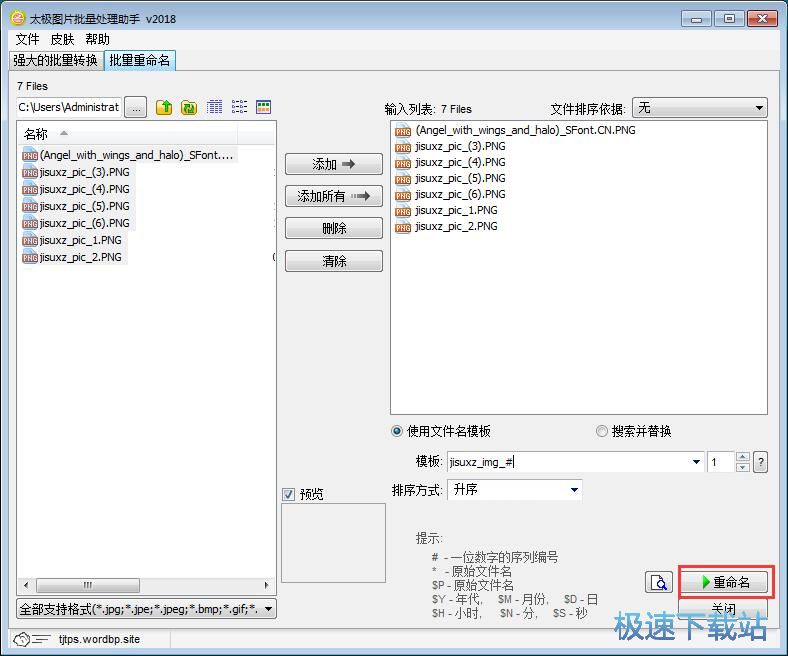
这时候软件会弹窗询问 Are you sure you want to rename the files in the Input List?您确定要重命名输入列表中的文件吗?点击是,就可以开始重命名图片;
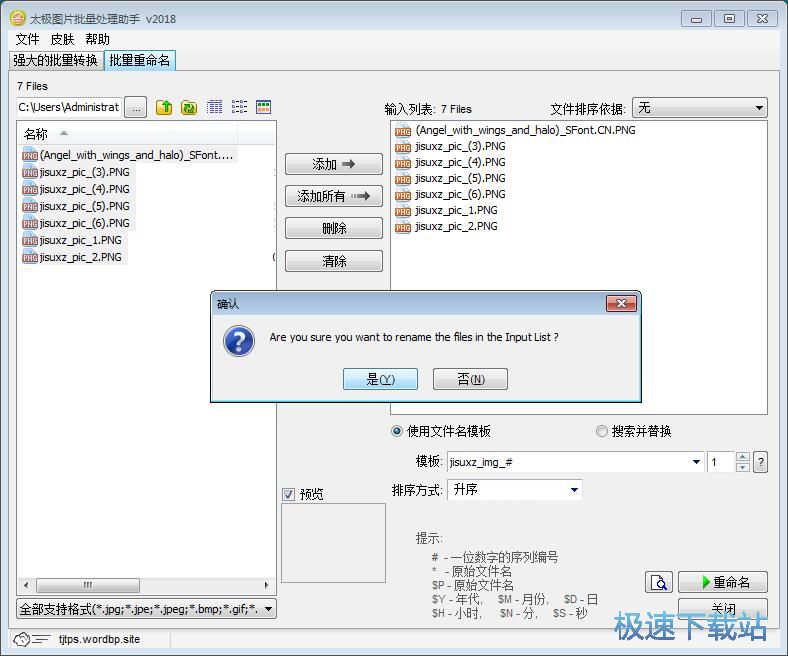
软件正在重命名输入列表中的图片,请耐心等待图片重命名任务完成;
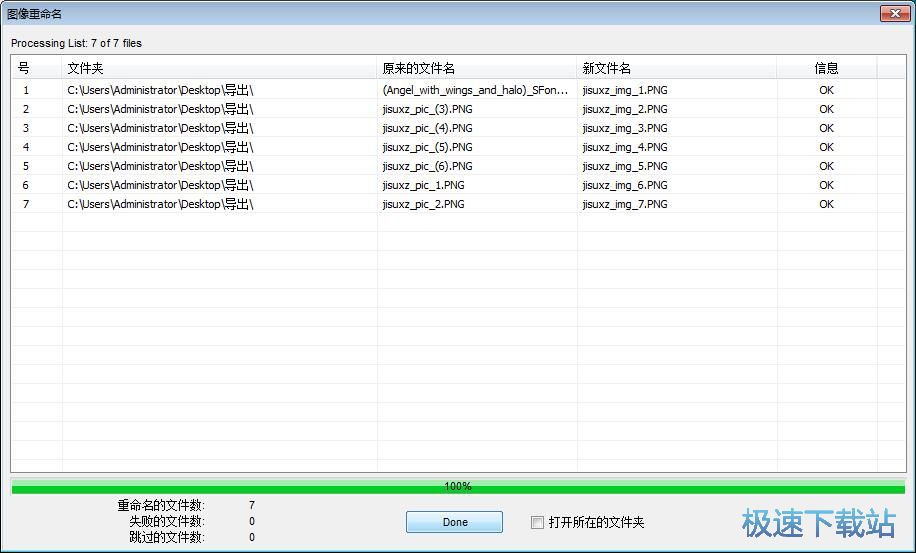
电脑本地图片批量重命名成功。这时候我们打开图片输出路径文件夹,就可以在文件夹中看到使用太极图片批量处理助手批量重命名后得到的图片文件。
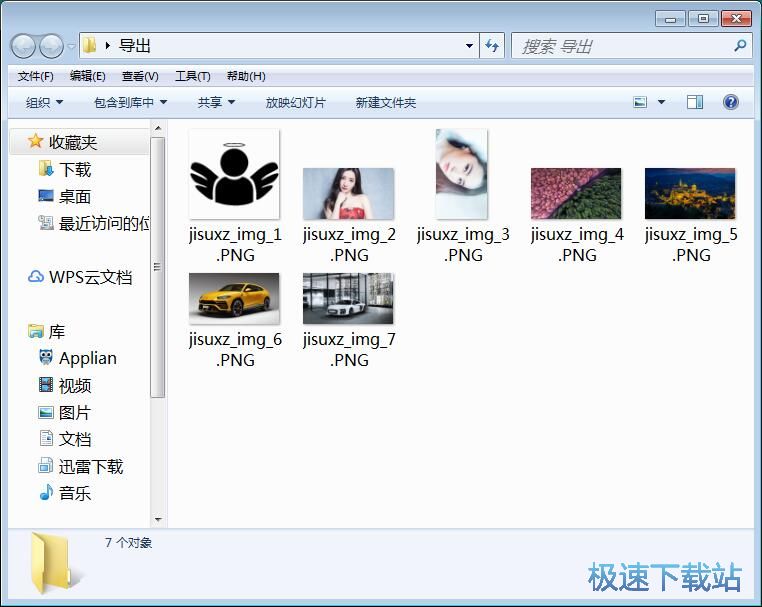
太极图片批量处理助手的使用方法就讲解到这里,希望对你们有帮助,感谢你对极速下载站的支持!